Qu'est-ce que Weknow.ac?
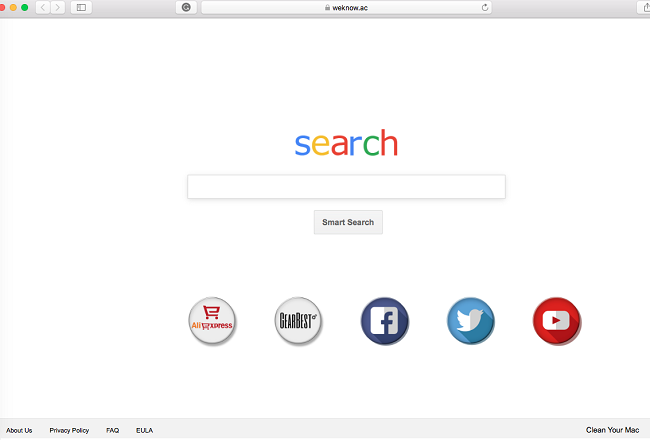
Un pirate de navigateur peut définir le moteur de recherche par défaut de votre navigateur sur https://www.weknow.ac/search/asset=[…] à votre insu ou sans votre accord et rendre difficile pour vous de le changer pour autre chose. Les pirates de l'air sont généralement distribués par des installateurs de logiciels gratuits, mais dans ce cas, les utilisateurs ont signalé avoir téléchargé une fausse mise à jour d'Adobe Flash Player qui leur a apporté le pirate de l'air Weknow.ac et d'autres logiciels malveillants/adware. Vous pouvez suivre ce guide étape par étape pour désinstaller le pirate de navigateur et supprimer le moteur de recherche Weknow.ac de votre navigateur.
Comment supprimer Weknow.ac :
- Supprimer Weknow.ac automatiquement
- Supprimer les applications malveillantes
- Supprimer les préférences administrateur
- Supprimer Weknow.ac des navigateurs
- Comment protéger votre PC contre Weknow.ac et autres pirates de navigateur
Supprimer Weknow.ac automatiquement
Pour vous débarrasser de Weknow.ac rapidement et facilement, vous pouvez lancer une analyse avec Norton; c'est un excellent antivirus qui peut supprimer Weknow.ac de votre Mac.
Quelques alternatives :
CleanMyMac X
Chasseur d'espions (macOS et Windows)
Supprimer les applications malveillantes :
Cliquez sur Applications dossier et supprimez Weknow.ac et d'autres applications nouvelles et suspectes.
- Dans le menu du haut, sélectionnez Go => Applications.
- Faites glisser une application indésirable vers le Corbeille am.
- Faites un clic droit sur le Corbeille et sélectionnez Vider la corbeille....
Supprimer les préférences administrateur :
- Cliquez sur Préférences de système.
- Sélectionnez Profils.
- Trouvez et cliquez sur AdminPréfs sur le côté inférieur gauche.
- Supprimez les paramètres inutiles dans AdminPrefs.
Supprimer Weknow.ac des navigateurs :
Supprimez les extensions suspectes, puis modifiez la page d'accueil du navigateur, la nouvelle page d'onglet, la page de démarrage et le moteur de recherche par défaut.
Supprimer www.weknow.ac de Safari :
- Dans le menu du haut, sélectionnez Safari => Préférences.
- Sélectionnez Extensions languette.
- Sélectionnez une extension que vous souhaitez supprimer et cliquez sur Désinstaller bouton à côté de celui-ci.
- Cliquez sur Général languette.
- Sélectionnez ce que vous voulez que Safari ouvre au démarrage, les nouvelles fenêtres, les nouveaux onglets et la page d'accueil.
- Cliquez sur Rechercher languette.
- Sélectionnez le moteur de recherche que vous souhaitez.
Supprimer www.weknow.ac de Google Chrome :
- Cliquez sur le bouton de menu à trois points
 .
. - Sélectionnez Autres outils => Extensions.
- Trouvez une extension que vous souhaitez supprimer et cliquez sur ENLEVER dessous.
- Cliquez Effacer dans la boîte de dialogue.
- Cliquez avec le bouton droit sur la barre d'adresse et sélectionnez Modifier les moteurs de recherche….
- Cliquez sur le bouton trois points
 à côté du moteur de recherche souhaité et sélectionnez Faire défaut.
à côté du moteur de recherche souhaité et sélectionnez Faire défaut. - Cliquez sur le bouton trois points
 à côté du moteur de recherche de pirates de l'air et sélectionnez Retirer de la liste.
à côté du moteur de recherche de pirates de l'air et sélectionnez Retirer de la liste. - Cliquez sur la flèche de retour en haut de la page (près de gérer les moteurs de recherche).
- Sous Au démarrage section sélectionner Ouvrez le nouvel onglet.
- Faites défiler vers le haut. Sous Aspect section activer Afficher le bouton Accueil réglage.
- Effacez le champ de texte de l'adresse existante. Mettez celui que vous voulez ou sélectionnez Page Nouvel onglet.
- Fermer Paramètres languette.
Supprimez www.weknow.ac de Mozilla Firefox :
- Cliquez sur le bouton du menu
 et sélectionnez Ajouts.
et sélectionnez Ajouts. - Cliquez sur Extensions languette.
- Pour désinstaller un module complémentaire, cliquez sur Effacer bouton à côté de celui-ci.
- Cliquez sur l'icône de recherche dans la barre de recherche et cliquez sur Modifier les paramètres de recherche.
- Sélectionnez le moteur de recherche souhaité dans le menu déroulant.
- Mettez en surbrillance le moteur de recherche du pirate de l'air dans le tableau ci-dessous et cliquez sur Effacer.
- Cliquez sur Général languette.
- Sous Démarrage cliquez sur la rubrique Rétablir les options par défaut .
Comment protéger votre Mac contre Weknow.ac et autres pirates de navigateur :
- Obtenez un puissant logiciel anti-malware, capable de détecter et d'éliminer les PUP. Avoir plusieurs scanners à la demande serait également une bonne idée.
- Gardez votre système d'exploitation, vos navigateurs et vos logiciels de sécurité à jour. Les créateurs de logiciels malveillants trouvent de nouvelles vulnérabilités de navigateur et de système d'exploitation à exploiter à tout moment. Les auteurs de logiciels, à leur tour, publient des correctifs et des mises à jour pour éliminer les vulnérabilités connues et réduire les risques de pénétration de logiciels malveillants. Les bases de données de signatures du programme antivirus sont mises à jour chaque jour et encore plus souvent pour inclure de nouvelles signatures de virus.
- Téléchargez et utilisez uBlock Origin, Adblock, Adblock Plus ou l'une des extensions similaires dignes de confiance pour bloquer les publicités de tiers sur les sites Web.
- Ne téléchargez pas de logiciels à partir de sites Web non vérifiés. Vous pouvez facilement télécharger un cheval de Troie (malware qui prétend être une application utile) ; ou certains programmes indésirables pourraient être installés avec l'application.
- Lors de l'installation d'un logiciel gratuit ou d'un partagiciel, soyez raisonnable et ne vous précipitez pas dans le processus. Choisissez le mode d'installation personnalisé ou avancé, recherchez les cases à cocher qui vous demandent l'autorisation d'installer des applications tierces et décochez-les, lisez le contrat de licence utilisateur final pour vous assurer que rien d'autre ne sera installé. Vous pouvez bien sûr faire des exceptions pour les applications que vous connaissez et auxquelles vous faites confiance. S'il n'est pas possible de refuser l'installation de programmes indésirables, nous vous conseillons d'annuler complètement l'installation.
 .
.
SALUT! J'ai acheté le Clean My Mac que vous m'avez suggéré et je ne parviens toujours pas à me débarrasser du pirate de navigateur We Know. Veuillez indiquer comment vous recommandez la suppression si j'ai suivi toutes les étapes et que c'est toujours dans mes navigateurs.
Salut Julia,
Il semble que le malware Weknow.ac ait été mis à jour il y a plusieurs jours : de nombreuses personnes sur le forum d'aide de Google Chrome disent que les instructions précédentes ne fonctionnent plus et qu'elles ne peuvent pas supprimer cette page de Chrome. Quelqu'un a dit qu'il avait pu se débarrasser de Weknow après avoir complètement désinstallé et réinstallé Chrome. Vous pouvez essayer de le faire en utilisant CleanMyMac (sauvegardez simplement les signets et les mots de passe au préalable si vous en avez besoin). Vous pouvez également utiliser la section Extensions de CleanMyMac et jeter un œil aux extensions Chrome et aux LaunchAgents ; supprimer ou désactiver les suspects.
Merci beaucoup pour votre aide!!!
Dans Google, l'option de suppression du piratage n'est pas disponible.
J'ai suivi les étapes de Safari, toujours aucun changement dans les deux navigateurs.
Maintenant, qu'est ce que je fais?
Quelqu'un a des suggestions pour se débarrasser de nous savons. J'ai suivi toutes les étapes ci-dessus et je ne l'ai toujours pas supprimé.
Je pense qu'Apple doit proposer ce correctif. Beaucoup d'entre nous ont essayé toutes sortes de moyens ne peuvent pas s'en débarrasser
Le "weknow" vient d'apparaître sur mon ordinateur il y a 2 jours. J'ai utilisé malwarebytes et il a extrait tous les fichiers. Le problème existait toujours. J'ai travaillé avec un ami pour réinitialiser Chrome et Safari. Tout était bon pour un jour… puis il est réapparu aujourd'hui. J'ai utilisé Time Machine et j'y suis retourné quelques jours avant qu'il n'apparaisse pour la restauration. Malheureusement, il est réapparu. Lorsque je venais de redémarrer après la restauration, une boîte "macupdater" est apparue et j'avais besoin d'une mise à jour. J'ai refusé/annulé. Il est réapparu 2 fois de plus et à chaque fois j'ai refusé. Il a ensuite été mis à jour qui devient alors le malware. Maintenant….Je ne sais pas quoi faire ni où aller. J'essaie une autre restauration qui a eu lieu il y a environ 6 semaines… il faudra quelques heures avant que ce ne soit terminé. Toute aide ou suggestions s'il vous plaît.
donc je savais depuis un petit moment maintenant et j'ai suivi les instructions sur la façon de s'en débarrasser à partir de ce site Web et de beaucoup d'autres et j'ai téléchargé des applications comme malwarebytes et maintenant rien de suspect n'est sur mon ordinateur autre que mon safari et chrome quoi dois-je faire maintenant ???????????